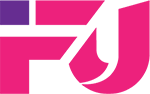Kéo dài thêm thời gian sử dụng khi bật chế độ tiết kiệm pin trên iPhone

Ai cũng muốn dùng điện thoại thật lâu mà không phải sạc đi sạc lại nhiều lần. Việc này không chỉ giúp kéo dài thời gian sử dụng điện thoại mà còn khiến chúng ta tiết kiệm được thời gian, tiền bạc. Người dùng iPhone thì càng thích điều này hơn. Vì sau một thời gian sử dụng,
iPhone thường nhanh chóng bị hao pin. Muốn vậy, hãy bật chế độ tiết kiệm pin trên iPhone. Hãy theo dõi bài viết dưới đây để quản lý pin iOS tốt nhất nhé.
Có bao giờ bạn để ý xem một ngày bạn dùng điện thoại trong bao lâu? Bạn ngốn bao nhiêu % pin? Bạn để điện thoại qua một đêm mà chúng tự tiêu hao pin còn có 18%? Bạn có để ý rằng trong khi bạn dùng một số ứng dụng liên tục; hoặc chơi 1 vài loại game thì iPhone của bạn nhanh chóng xuống pin? Nếu bạn đang dùng iPhone hệ điều hành iOS 9 thì bài viết sau là dành cho bạn. Bài viết sẽ giải đáp các thắc mắc của bạn hướng dẫn bạn bật chế độ tiết kiệm pin trên iPhone. Lưu ý rằng bài viết này dành cho iPhone hoặc các thiết bị của Apple chạy iOS 9.
Chế độ tiết kiệm pin trên iOS 9
Chế độ tiết kiệm pin (Low Power Mode) trên iOS 9 tạm thời làm giảm điện năng tiêu thụ của thiết bị cho đến khi bạn sạc pin. Khi chế độ này được bật lên; các thông báo hệ thống; mail, ứng dụng nền; tự động tải hay các hiệu ứng hình ảnh sẽ được tắt hoặc giảm bớt nhằm kéo dài thời lượng pin.
Trong quá trình sử dụng; khi pin của bạn xuống dưới 20%; iPhone sẽ bật lên một thông báo gợi ý chuyển về Low Power Mode (chế độ nguồn điện thấp – hay chế độ tiết kiệm pin). Để kích hoạt Low Power Mode; bạn chỉ cần chạm vào tùy chọn trên thông báo. Mặc định là khi pin dưới 20%; pin trên iPhone sẽ báo đỏ. Nhưng nếu bạn bật Low Power Mode; màu sắc biểu tượng pin sẽ chuyển sang màu vàng.
Ngoài ra, bạn có thể tự thiết lập chế độ Low Power Mode bất cứ lúc nào (ngay cả khi pin trên 20%), bằng cách mở phần Cài đặt -> Pin (Battery)
Sau đó bạn bật Low Power Mode (chế độ nguồn điện thấp) bằng cách gạt vòng tròn sang màu xanh
Khi bạn sạc thiết bị; Low Power Mode sẽ tự động tắt khi pin được sạc đầy khoảng trên 80%
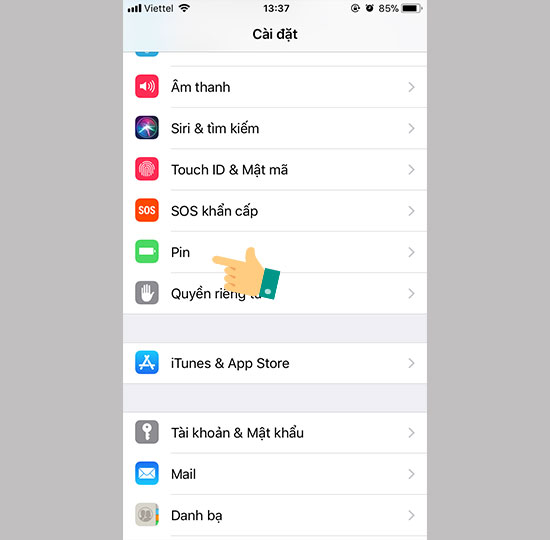
Nếu bạn thích pin của iPhone hay iPad lâu hơn; bạn nên thiết lập Low Power Mode thường xuyên; chứ không cần phải đợi đến dưới 20%. Đồng thời ở trong phần quản lý pin; bạn cũng sẽ có thông tin chi tiết các ứng dụng tiêu hao pin bao nhiêu; ứng dụng nào chạy nền làm tốn pin. Nó sẽ cho thấy cách sử dụng pin của bạn và các ứng dụng làm tốn pin để bạn sử dụng iPhone một cách hiệu quả hơn.
Một số nguyên nhân khiến iPhone bị hao pin
– Các ứng dụng chạy liên tục mà không được tắt. Ví dụ bạn đang chơi game; bạn không thoát hẳn game mà chỉ ấn phím Home. Game đó sẽ vẫn tiếp tục được chạy nền và làm tốn pin.
– Các ứng dụng chạy nền. Nó có thể là đang tải xuống hoặc up lên nội dung; sử dụng dịch vụ vị trí.
– Sử dụng iPhone trong khu vực sóng yếu. Điều này làm iPhone của bạn phải quét sóng liên tục để tăng tín hiệu và gây tốn pin.
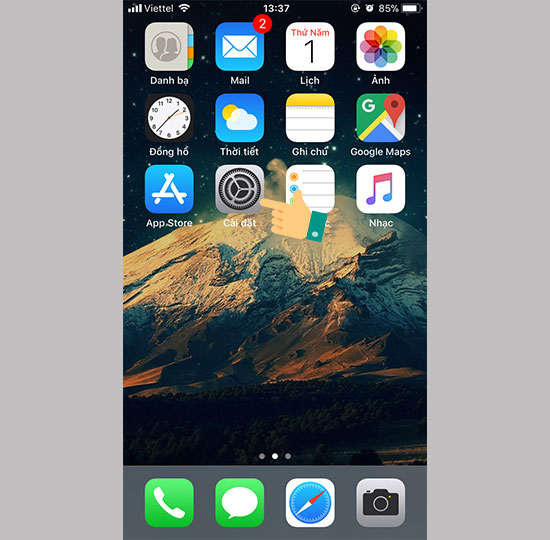
– Ứng dụng hoạt động không hợp lệ: khi bạn có một ứng dụng thường xuyên bị crash (thoát ra đột ngột); bạn nên gỡ ứng dụng này vì nó làm hao pin.
– Các ứng dụng sử dụng dịch vụ AirPlay
Hy vọng sau bài viết này; các bạn sẽ biết thiết lập chế độ Tiết kiệm pin (Sử dụng nguồn điện thấp) Low Battery Mode một cách hiệu quả và sử dụng pin iPhone tốt hơn. Nếu biết sử dụng thiết bị hợp lý; iOS 9 sẽ giúp bạn tiết kiệm pin khá nhiều đấy. Chúc các bạn thành công.
Nguồn: Fptshop.com.vn